Если вы не знаете, как удалить учетную запись на Snapchat, вы пришли в нужное место. В этом руководстве вы узнаете, как удалить свою учетную запись с уровня приложения на телефоне или планшете. Независимо от системы (Android, iPhone). Мы приглашаем вас ознакомиться с нашим методом.
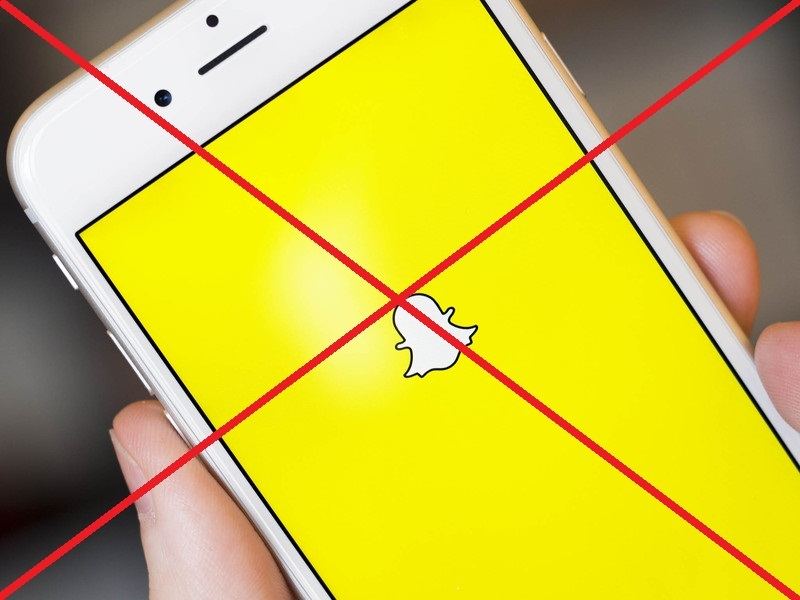
Snapchat — самая быстро развивающаяся социальная сеть. Новые функции и решения привлекают новых пользователей к этому инструменту, который позволяет загружать фотографии и видеоклипы. Вероятно, более одного из людей, которые создали учетную запись на Snapchat, они делали это только потому, что беспокоили их — что такое Snapchat?
Однако, если мы достаточно используем Snapchat и хотели бы избавиться от него с телефона — мы можем сделать это простым способом. В этом руководстве вы узнаете, как удалить свою учетную запись Snapchat и как удалить приложение Snapchat с телефона или планшета. А также в компьютере. Приглашаем вас к гиду.
Удаление учетной записи в приложении Snapchat — компьютер
Начнем с удаления учетной записи Snapchat на компьютере. Это, вероятно, самый быстрый способ, если, конечно, у нас есть доступ к ПК. Сначала нам нужно войти в нашу учетную запись с сайта Snapchat.
После входа в нашу учетную запись мы переместимся на экран управления вашей учетной записью. Одной из последних доступных кнопок является та, которая называется «Удалить учетную запись». Конечно, мы щелкаем по нему.
Мы снова должны ввести пароль, а затем мы перейдем к информации, что наша учетная запись была отключена. Что это означает на практике? Мы получим информацию об отключении учетной записи Snapchat с возможностью ее восстановления. Если мы не войдем в вашу учетную запись в течение следующих 30 дней, она фактически исчезнет из Snapchat. Если вы входите в систему — весь процесс деактивации будет остановлен.
Удаление учетной записи Snapchat — смартфон
Теперь перейдем к тому же процессу удаления учетной записи, только с уровня мобильного устройства. Не имеет значения, используем ли мы смартфон, планшет, Android или iPhone. Процесс выглядит одинаково во всех устройствах. Итак, мы открываем Snapachat до начала.
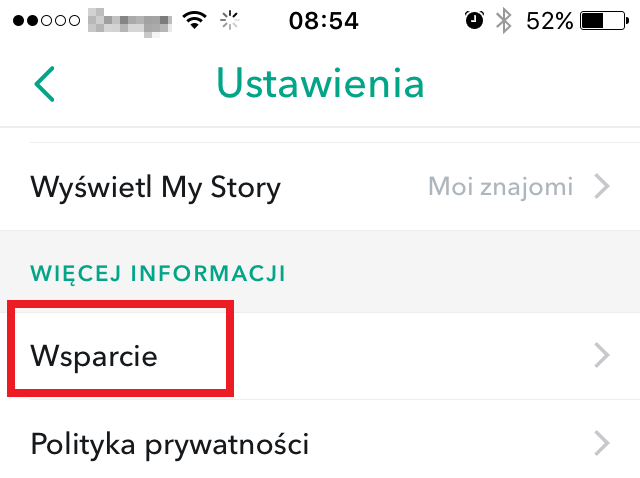
Затем, с уровня нашего профиля, нажмите значок шестеренки в правом верхнем углу экрана. Он переместит нас в настройки приложения. Здесь, в разделе «Дополнительная информация», мы открываем вкладку, которая называется «Поддержка». Это приведет нас к экрану учетной записи Snapchat.
После перехода в «Поддержка» откройте вкладку «Изучение основ», а затем «Настройки учетной записи». Теперь из уровня «Настройки учетной записи» переходим на вкладку «Удалить учетную запись». Итак, весь путь в приложении Snapchat выглядит так:
Настройки> Поддержка> Изучение основ> Настройки учетной записи> Удалить учетную запись
Здесь нам нужно будет снова ввести пароль и нажать кнопку «Продолжить» в нижней части экрана. Как и в случае удаления учетной записи с уровня веб-браузера, здесь также после подтверждения мы получаем информацию о 30-дневном периоде удаления учетной записи.
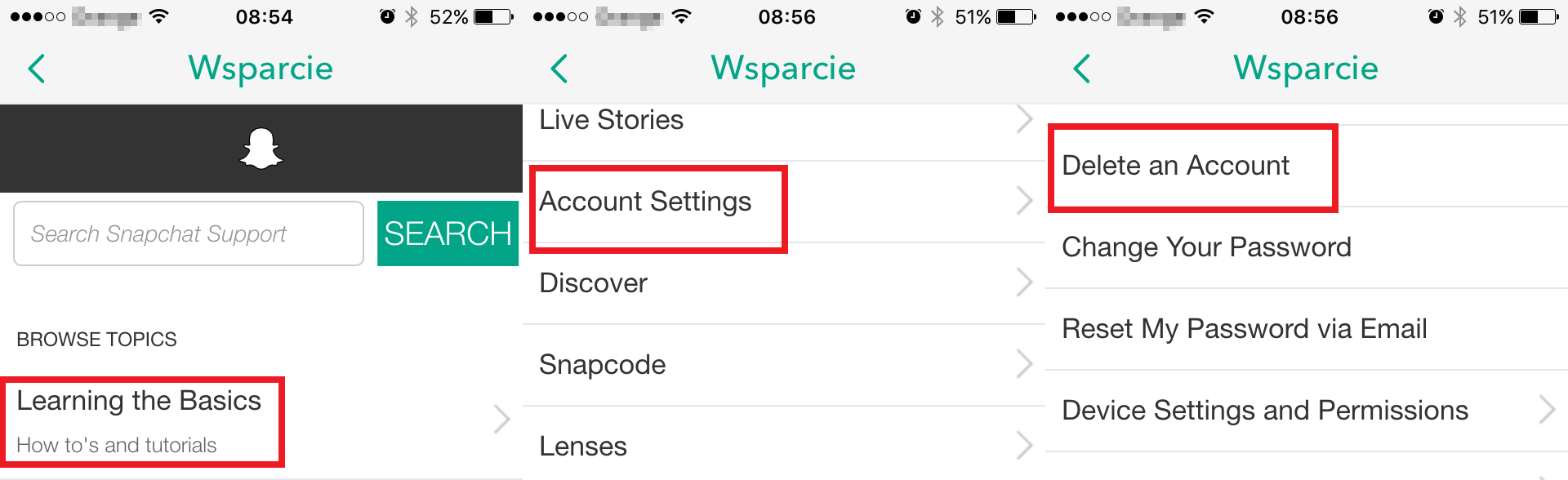
Удаление приложения Snapchat / выход из системы
Теперь хорошо выйти из Snapchat или полностью удалить приложение со своего телефона / планшета. Вы также можете выйти из уровня настроек внутри приложения Snapchat. Все, что вам нужно сделать, — перенести палец в самый конец списка в «Настройки», где есть элемент «Выход». После подтверждения, мы сможем успешно выйти из Snapchat. Однако, когда дело доходит до удаления приложений, все зависит от мобильной системы, которую мы используем на нашем смартфоне или другом мобильном устройстве.
В случае Android мы перейдем к настройкам, где мы удаляем приложение Snapchat из Диспетчера приложений. В случае iPhone — нажмите значок Snapchat дольше, и когда он начнет вибрировать на экране, коснитесь X в верхнем левом углу значка приложения пальцем.
Вот и все. Все, что вам нужно сделать, это убедиться, что мы не используем Snapchat и войдите в вашу учетную запись на следующий месяц. Если мы сможем это сделать, наша учетная запись будет окончательно удалена с серверов Snapchat. Это должно также относиться ко всем данным — фотографиям и чатам — которые мы отправили с помощью этого инструмента нашим друзьям и знакомым.
Однако, если что-то неясно в вышеупомянутом слоте или у вас есть дополнительные вопросы — продолжайте и вводите их в комментарии. Мы будем отслеживать все отчеты и реагировать как можно скорее.






